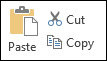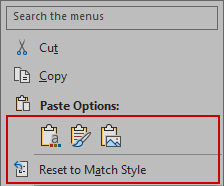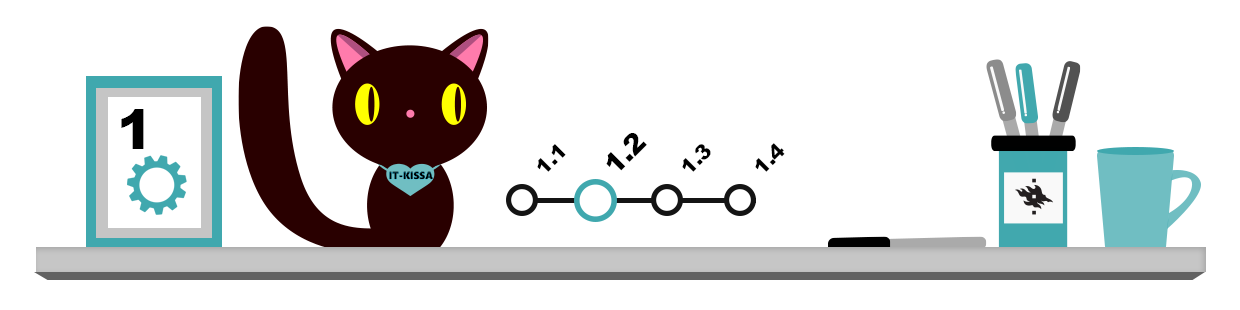
Objekten (ikoner, filer, text, bild och annan data) behandlas på liknande sätt oberoende av operativsystem. Funktionerna för att hantera objekt omfattar till exempel:
- val av objekt: med det avses till exempel att man “målar” en text med musen eller tangentbordet, avskär en del av en bild eller väljer en fil med musen eller tangentbordet.
- flyttning och kopiering av valda objekt: du kan till exempel flytta ett textavsnitt från en sida till en annan i ett ordbehandlingsprogram, och kopiera en viktig fil från hemkatalogen till en USB-minnessticka.
Objektshantering med tangentbordet
Flera funktioner går snabbare att utföra med tangenterna än med musen när du först lär dig några viktiga tangentkombinationer. Dessa tangentkombinationer är oftast samma oberoende på programmet.
Principen med tangentkombinationerna är oftast att man trycker först antingen på Ctrl– eller Alt-tangenten och sedan på kommandots engelskspråkiga namn första bokstav, till exempel Ctrl+C (Copy) är kombinationen för att kopiera. Nedan finns tre nyttiga tangentkombinationer:
| Ctrl + X | Klipp (den ursprungliga datan klipps bort och placeras på klippbordet) |
| Ctrl + C | Kopiera (data kopieras medan det ursprungliga blir kvar) |
| Ctrl + V | Klistra in |
Även dessa funktioner är mycket händiga:
| Shift + Home | Målar all data mellan muspekaren och början av raden |
| Shift + End | Målar all data mellan muspekaren och slutet av raden |
| Ctrl + A | Väljer all text, bild eller annan data |
Klippbord
Klippbordet (Clipboard) är ett tillfälligt lagringsställe för data, som du kan använda när du vill flytta och kopiera olika sorters data (objekt). När du använder klippbordet måste du komma ihåg att innehållet försvinner när du flyttar eller kopierar ny data eller nya filer dit. Klippbordet töms också när du stänger av datorn.
När du ger kommandot Copy (Kopiera) för något objekt kommer programmet som du använder att föra objektet till klippbordet. Objektet kan vara till exempel ett textavsnitt, en bild, en fil, en grupp med flera filer eller någon annan helhet som du kan välja. Då du använder kommandot Paste (Klistra in) i ett program kopieras objektet från klippbordet till det utvalda stället. Om du däremot använder kommandot Cut (Klipp) klipps objektet helt från sitt ursprungliga ställe då du klistrar in det på sitt nya ställe med Paste (Klistra in).
Observera att det endast kan finnas ett objekt åt gången på klippbordet. När du använder Copy (Kopiera) eller Cut (Klipp) ersätts objektet på klippbordet med det nya objektet.
Klippbordet kan användas enligt de här principerna:
- Välj objektet som ska kopieras eller flyttas, till exempel en fil, en textrad o.s.v.
- Öppna Edit (Redigera) i programmet du använder och välj antingen Copy (Kopiera) eller Cut (Klipp).
- För muspekaren till det utvalda stället och klicka på den plats där du vill klistra in objektet från klippbordet.
- Välj Edit (Redigera) och Paste (klistra).
I vissa program kan du också utföra samma funktion med motsvarande knappar i en meny som öppnas via verktygsfältet och med den högra musknappen:
Specificera klisterformat
Förutom Paste (Klistra in)-funktionen finns det i många program också en Paste Special (Inklistringsalternativ)-funktion med vilken du kan specificera i vilket format data förs till klippbordet. Ett format som ofta används är Unformatted text (Oformaterad text) som infogar texten utan de ursprungliga formateringarna.
Vissa program, till exempel Microsoft Office, har också sitt eget klippbord där du kan spara flera objekt. När du använder klippbordet i Office kan du infoga objekten i den ordning du vill. Klippbordet i Office fungerar endast inom eller mellan Office-program.